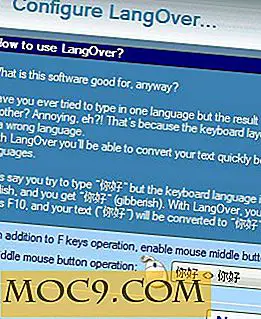שבעה שלבים להשתלט על הפרטיות שלך בפייסבוק

בחודש דצמבר, פייסבוק הציג פן חדש להגדרות הפרטיות שלהם. הם היו ברירת המחדל אותם להיות שנצפו על ידי כולם, כלומר, כל מי שיש לו חשבון פייסבוק יכול להציג את ההגדרות שלך. זה עורר סערה גדולה על ידי אנשים מסוימים, אבל אני לא הייתי אחד מהם. הגעתי למסקנה כי פייסבוק נתנה למשתמשים שלה את השליטה הטובה ביותר על החשבונות שלהם מכל אתר אחר ברשת החברתית. עם זאת, אנשים רבים לא היה מושג על זה. הייתי מספר לאנשים על האופן שבו היו לי אנשים ברשימות שונות שאיפשרו לי להחליט איזה מידע אני רוצה שאנשים יראו. הם אפילו לא ידעו שהתכונה קיימת. אם אתה רוצה לשנות את שלך, הנה מדריך כדי לקבל אותך עד מהירות על איך לשנות את הגדרות הפרטיות שלך בפייסבוק.
שלב ראשון: שים אנשים ברשימות

רשימות פייסבוק מספקות דרך למשתמשים לקבץ את חבריהם משתי סיבות: לארגן את החברים שלך ולשלוט יותר בפרטיות שלך על ידי שימוש ברשימות אלה. לא ראיתי הגבלות על סכומי הרשימות שתוכל ליצור. בנוסף, תוכל למקם חבר ברשימות מרובות, אם תרצה בכך. לכן, הוא מספק גמישות משתמשי פייסבוק ואת השליטה האולטימטיבית של החברים שלהם. זה גם מאוד ידידותי למשתמש andy קל ליצור, לשנות או למחוק רשימות כי זה לא לוקח מומחה פייסבוק לעבוד איתם. כדי ליצור רשימה, היכנס לפייסבוק. לאחר שתצליח להיכנס, לחץ על הקישור חברים למעלה. לחץ על הלחצן Create List (יצירת רשימה) . הזן את השם שברצונך להתקשר אליו, ותוכל להזין את החברים שברצונך להוסיף לרשימה זו.

כדי לשנות, לחץ על הלחצן ערוך רשימה, ואתה נשלח לאותו חלון שבו תוכל לשנות את השם ו / או האנשים ברשימה זו. ניתן גם למחוק את הרשימה על-ידי לחיצה על הלחצן ' מחק רשימה' . דרך נוספת להוסיף או להסיר חברים מרשימה היא על ידי לחיצה על חץ הרשימה שלצד השם שלהם. חלון מוקפץ נפתח, ואתה יכול לבחור כמה שתרצה להוסיף אותם. מהר מאוד וללא כאבים.

שלב שני: בדוק את הגדרות הפרטיות של הפרופיל שלך

לאחר הצבת כולם לרשימות, אתה רוצה לשנות את הגדרות הפרטיות שלך. לשם כך, עבור אל הגדרות ולאחר מכן הגדרות פרטיות . בחלון הגדרות פרטיות, עבור אל פרטי פרופיל . פרטי פרופיל הוא המקום שבו תוכל לשלוט על מה שאנשים יכולים לראות בפרופיל שלך. ברירת המחדל שסופקה למשתמשי Facebook היא:

אם אתה בסדר לבחור אחד מארבעת הראשונים, אז אתה עושה. עם זאת, ניתן גם להתאים אישית מי יכול להציג את פרטי הפרופיל שלך. זה המקום שבו רשימות שיצרת בשלב הראשון לבוא שימושי. כאשר אתה בוחר ' מותאם אישית', תוכל לבחור את האנשים והרשתות (רק את אלו שאתה נמצא בהם) כדי להציג את החלק הזה של הפרופיל שלך. אתה יכול גם להסתיר את הפרופיל שלך מחבר מסוים או רשימת חברים.

באזור זה, תוכל גם לשנות את הגדרות הפרטיות של אלבומי התמונות שלך. אם אתה הולך אלבומי תמונות, ולחץ על ערוך הגדרות, אתה יכול לשנות את ההגדרות עבור כל אלבום תמונות בודדים.

האפשרויות דומות לשאר הגדרות הפרטיות שבהן ניתן גם להתאים אישית את זה, אם תבחר.

שלב שלישי: בדוק את הגדרות הפרטיות שלך

בחלון 'פרטי קשר', תוכל לקבוע מי יראה את פרטי הקשר שלך. שנה את כל הגדרות הפרטיות באותו אופן שעשית עבור פרטי הפרופיל שלך. כמו בשלב 2, אתה יכול גם להתאים אישית את הגדרת הפרטיות לטעמך.
שלב רביעי: בדוק אילו יישומים ואתרי אינטרנט יש גישה למידע

אתה תמיד צריך לבדוק אילו יישומים מידע אתרי אינטרנט יש גישה. כמו כן, איזה סוג של מידע החברים שלך יכולים לספק לך. יש מדריך מהיר שניתן לגשת אליו אם תלחץ על הלחצן מידע נוסף . אם ברצונך לשנות את המידע שהחברים שלך יוכלו לשתף איתך ביישומי צד שלישי ובאתרי אינטרנט, לחץ על הלחצנים ' ערוך הגדרות' בקטע מה החברים שלך יכולים לשתף אותך . אני מציע לשתף מידע קטן ככל האפשר, אבל זה מה שאתה מעדיף.

באזור ' יישומים חסומים', תוכל לחסום יישומים מסוימים שאינך רוצה שתהיה להם גישה למידע שלך. ניתן גם להתעלם מבקשות יישום מחברים ספציפיים. בשלב זה, אתה יכול לעשות זאת רק על ידי הקלדת שם של אדם. זה יהיה נחמד אם פייסבוק הוסיף את היכולת להתעלם רשימת חברים שלם.
שלב חמישי: שליטה מי יכול לחפש אותך

באפשרותך לקבוע מי יכול לחפש את פרופיל הפייסבוק שלך על ידי מעבר לאזור החיפוש . אתה יכול לבחור מתוך חמש אפשרויות: כולם, חברים ורשתות, חברים של חברים, ורק חברים . אתה יכול לשנות אם מנועי החיפוש יכולים למשוך פריטים שאתה מפרסם כי אתה התווית להיות נראו על ידי כולם.
שלב שישי: לחסום אנשים שאתה לא רוצה לגשת לכל המידע שלך
באזור בלוק, תוכל לחסום אנשים מסוימים שאתה לא רוצה להם גישה למידע שלך בפייסבוק. שים לב שאם בחרת בתיבת הסימון תוצאות חיפוש ציבורי, אנשים שחסומים עדיין יוכלו להציג את המידע שלך באמצעות מנוע חיפוש. לכן, אתה צריך להיות עייף על מה יש לך שכותרתו עבור כולם להציג.
שלב שביעי: זכור את הגדרת הפרטיות שלך בעת פרסום פריטים
אם אתה משתמש בפייסבוק או בפוסט ישיר מהאתר, זכור תמיד לבדוק את הגדרת הפרטיות בפריט שלך. בפינה השמאלית התחתונה, תראה סמל מנעול. אם תלחץ עליו, תוכל לשנות מי יכול להציג את הפריט. דבר אחד מסודר הוא שאתה יכול גם להתאים אישית את התצוגה על הדרך שאתה רואה לנכון.

פייסבוק מספק דרך לשלוט מי יכול להציג את המידע כפי שאתה בוחר. כעת תוכל לשנות את הגדרות הפרטיות שלך ללא בעיות.